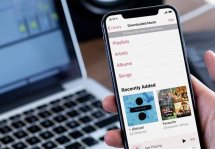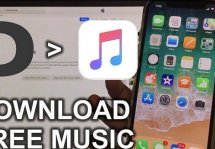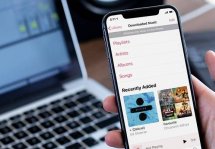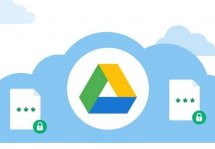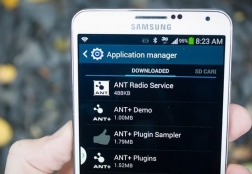Как добавить музыку в iPhone: инструкция
Статьи и Лайфхаки
Если большую часть мобильных устройств достаточно подключить к компьютеру через USB-порт, после чего в них без проблем можно закачивать любой контент, в том числе и музыкальные файлы, то для выполнения этих операций на айфонах необходима медиатека iTunes.
Последовательность действий

- Большинство пользователей «яблочных» коммуникаторов уже имеют установленное на ПК приложение iTunes. Тем, кто по каким- причинам до сих пор этого не сделал, нужно скачать ее из раздела «Поддержка» на сайте компании Apple.
Без данной медиатеки «подружить» айфон с компьютером весьма непросто. - Подключите коммуникатор к компьютеру через USB-порт, запустите iTunes и дождитесь обнаружения программой подключенного устройства.
- В левом меню раздела Library выберите пункт Music, в основное окно перетащите папку с музыкой. Другой вариант – нажать File, после чего - Add Folder to Library.
- Когда закачивание папок с музыкой в медиатеку iTunes будет завершено, выберите желаемые альбомы или отдельные композиции и скопируйте их при помощи пункта Copy в выпадающем меню или с клавиатуры посредством Ctrl+C.
- В левом меню в разделе iPhone найдите пункт Music и вставьте выбранные музыкальные файлы сочетанием клавиш Ctrl+V. Можно также кликнуть по пусто области окна программы и в выпавшем меню нажать Paste.
- Запустится процесс копирования выбранных музыкальных файлов непосредственно в память коммуникатора, степень завершения которого будет индицироваться в верхней панели iTunes.
Загрузка без iTunes

- Официально медиатека iTunes является единственной возможностью загрузки контента, и пользователям ничего не остается, как добавить музыку в iPhone с ее помощью.
- Но подобное положение дел раздражает владельцев статусного коммуникатора, и энтузиасты предпринимают регулярные попытки обойти ограничения, установленные Apple.
- К сожалению, любой известный на сегодняшний день способ закачки музыки помимо назойливого «тунца» требует перепрошивки устройства, что крайне не рекомендуется. Без этого использовать сторонние плееры в айфоне не представляется возможным.
Подписывайтесь на нас в Telegram и ВКонтакте.

Сергей Семенов, 31 год
Аналитик, журналист, редактор
Настоящий мобильный эксперт! Пишет простым и понятным языком полезные статьи и инструкции мобильной тематики, раздает направо и налево наиполезнейшие советы. Следит за разделом «Статьи и Лайфхаки».
Информация полезна? Расскажите друзьям
Похожие материалы
Анекдот дня
Уронили телефон в воду — положите его в рис. Добавьте мясо, лук, морковь, специи... Кстати, плов лучше получается, если телефон не класть!
Загрузить ещеПоделиться анекдотом:
Факт дня
Самый большой мобильный телефон создан в 2009 году южнокорейской компанией Samsung и был установлен(!) на улице в Чикаго.
Больше подробностейПоделиться фактом:
Совет дня
Если вы решили установить на свой настольный компьютер мессенджеры Viber или WhatsApp, вам всё равно потребуется для этого смартфон.
А почему?Поделиться советом:
Цитата дня
«Будьте осторожны в своих желаниях. Они могут вдруг взять и исполниться».
(с) Мэг Кэбот.Загрузить еще
Поделиться цитатой:
Угадаешь? Тогда ЖМИ!
Советуем глянуть эти материалы
Какое слово закрашено?

мда уж, не угадал!
ого, а ведь верно!
- Женой
- Умнее
- Интереснее
- Красивее